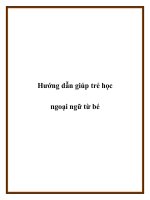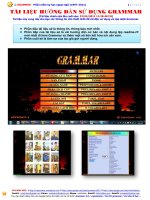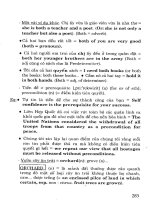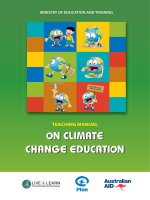TAI LIEU HUONG DAN SMAS 4
Bạn đang xem bản rút gọn của tài liệu. Xem và tải ngay bản đầy đủ của tài liệu tại đây (3.43 MB, 16 trang )
<span class='text_page_counter'>(1)</span><div class='page_container' data-page=1>
<i>-<b> B</b></i>ướ<i><b>c 1</b></i>: Tại màn hình Khai báo Giáo viên. Nhập các tiêu chí tìm kiếm: Tổ bộ môn, Tên
giáo viên.
<i> -<b> B</b></i>ướ<i><b>c 2</b></i>: Nhập xong nhấn nút Tìm kiếm hệ thống sẽ hiển thị kết quả tương
ứng với tiêu chí tìm kiếm
<b>Các bước thực hiện để Thêm mới giáo viên </b>
<i>-<b> B</b></i>ướ<i><b>c 1</b></i>: Tại màn hình Khai báo giáo viên click vào button Thêm mới để
thêm mới giáo viên. Màn hình Thêm mới hiển thị:
</div>
<span class='text_page_counter'>(2)</span><div class='page_container' data-page=2>
<i> -<b> B</b></i>ướ<i><b>c 3</b></i>: Chọn xong nhấn nút Lưu để kết thúc việc thêm mới hoặc nhấn nút
Đóng để đóng màn hình Thêm mới.
<b>Các bước thực hiện để Sửa Giáo viên trong tổ bộ môn. </b>
</div>
<span class='text_page_counter'>(3)</span><div class='page_container' data-page=3></div>
<span class='text_page_counter'>(4)</span><div class='page_container' data-page=4>
<i><b>4.3.5.6</b></i> <i><b>Khai báo l</b></i>ớ<i><b>p h</b></i>ọ<i><b>c </b></i>
Chức năng này cho phép khai báo lớp học thuộc Ban học nào , và cho biết giáo viên chủ
nhiệm của lớp.
Các bước thực hiện như sau:
<i>-<b> B</b></i>ướ<i><b>c 1</b></i>: Đăng nhập vào hệ thống bằng vai trò quản trị hệ thống cấp trường
<i>-<b> B</b></i>ướ<i><b>c 2</b></i>: Từ thanh Menu chính của chương trình, chọn Hệ<i> th</i>ố<i>ng » Kh</i>ở<i>i t</i>ạ<i>o d</i>ữ<i> li</i>ệ<i>u </i>đầ<i>u </i>
<i>n</i>ă<i>m » Khai báo l</i>ớ<i>p h</i>ọ<i>c . Màn hình Khai báo l</i>ớ<i>p h</i>ọ<i>c hiện ra như sau: </i>
<i>Màn hình Khai báo l</i>ớ<i>p h</i>ọ<i>c </i>
<b>Các bước thực hiện để Sửa khai báo lớp học. </b>
<i>-<b> B</b></i>ướ<i><b>c 1</b></i>: Tại màn hình Khai báo lớ<i>p h</i>ọ<i>c click vào biểu tượng Sửa </i>
</div>
<span class='text_page_counter'>(5)</span><div class='page_container' data-page=5>
<i> -<b> B</b></i>ướ<i><b>c 3</b></i>: Để nhập giáo viên chủ nhiệm chọn biểu tượng . Màn hình chọn giáo viên
chủ nhiệm hiển thị:
<i> -<b> B</b></i>ướ<i><b>c 4</b></i>: Trên màn hình này có thể tìm kiếm giáo viên theo họ tên hoặc Tổ bộ môn.
Chọn được tên giáo viên nhấn chuột vào Tên giáo viên.
<i> -<b> B</b></i>ướ<i><b>c 5</b></i>: Khi nhập đủ các thông tin cần thiết nhấn nút Lưu để kết thúc việc
Cập nhật thông tin khai báo lớp học hoặc nhấn nút Đóng để kết thúc việc khai
báo lớp học.
</div>
<span class='text_page_counter'>(6)</span><div class='page_container' data-page=6>
<b>Các bước thực hiện để Xóa khai báo lớp học </b>
<i>-<b> B</b></i>ướ<i><b>c 1</b></i>: Tại màn hình Khai báo lớ<i>p h</i>ọ<i>c click vào biểu tượng Xóa </i>
</div>
<span class='text_page_counter'>(7)</span><div class='page_container' data-page=7>
<i><b>4.3.5.7</b></i> <i><b>Phân l</b></i>ớ<i><b>p </b></i>đầ<i><b>u khóa </b></i>
Chức năng này cho phép thực hiện phân lớp đầu khóa học cho các học sinh mới trúng tuyển
vào khối 10 nhưng chưa được phân lớp, hệ thống tự động phân lớp theo các tiêu chí phân lớp
hiện tại đang áp dụng tại các trường.Các bước thực hiện như sau:
<i>-<b> B</b></i>ướ<i><b>c 1</b></i>: Đăng nhập vào hệ thống bằng vai trò quản trị hệ thống cấp trường
<i>-<b> B</b></i>ướ<i><b>c 2</b></i>: Từ thanh Menu chính của chương trình, chọn Hệ<i> th</i>ố<i>ng » Kh</i>ở<i>i t</i>ạ<i>o d</i>ữ<i> li</i>ệ<i>u </i>đầ<i>u </i>
<i>n</i>ă<i>m » Phân l</i>ớ<i>p </i>đầ<i>u khóa. Màn hình Phân l</i>ớ<i>p </i>đầ<i>u khóa hiện ra như sau: </i>
<i>L</i>ư<i>u ý: Ch</i>ứ<i>c n</i>ă<i>ng phân l</i>ớ<i>p </i>đầ<i>u khóa ch</i>ỉ<i> s</i>ử<i> d</i>ụ<i>ng </i>ởđầ<i>u h</i>ọ<i>c k</i>ỳ<i> c</i>ủ<i>a n</i>ă<i>m h</i>ọ<i>c m</i>ớ<i>i.(d</i>ự<i>a theo </i>
<i>th</i>ờ<i>i gian tr</i>ướ<i>c h</i>ọ<i>c k</i>ỳ<i> 1 c</i>ủ<i>a ch</i>ứ<i>c n</i>ă<i>ng Thi</i>ế<i>t l</i>ậ<i>p th</i>ờ<i>i gian n</i>ă<i>m h</i>ọ<i>c) </i>
<b>Các bước thực hiện để Phân lớp tự động </b>
</div>
<span class='text_page_counter'>(8)</span><div class='page_container' data-page=8>
<i>-<b> B</b></i>ướ<i><b>c 2</b></i>: Nhấn vào nút Lưu hệ thống sẽ hiển thị việc có xác nhận việc phân lớp
tự động hay không? Chọn OK để đồng ý việc Phân công tự động hoặc nhấn Cancel để hủy
việc phân lớp tự động.
<b>Các bước thực hiện để Phân lớp thủ công </b>
</div>
<span class='text_page_counter'>(9)</span><div class='page_container' data-page=9>
<i>-<b> B</b></i>ướ<i><b>c 2</b></i>: Để điều chỉnh thủ công học sinh, người dùng có thể tìm kiếm theo mã học sinh,
theo điểm đầu vào. Chọn xong nhấn vào biểu tượng . Hệ thống sẽ tìm kiếm theo điều
kiện chọn dữ liệu.
<i>-<b> B</b></i>ướ<i><b>c 3:</b></i> Để chuyển học sinh sang lớp khác (hoặc ngược lại) chọn học sinh rồi nhấn
(hoặc nút ) để chuyển học sinh.
<i>-<b> B</b></i>ướ<i><b>c 4:</b></i> Sau khi chọn từng học sinh điều chỉnh ở các lớp. Nhấn nút Lưu để ghi
lại việc phân lớp thủ công hoặc nhấn nút Hủy bỏ để hủy việc phân lớp thủ công.
<b>Các bước thực hiện để Xem phân lớp đầu khóa </b>
</div>
<span class='text_page_counter'>(10)</span><div class='page_container' data-page=10>
<i>ki</i>ế<i>m Kh</i>ố<i>i h</i>ọ<i>c không </i>đượ<i>c hi</i>ể<i>n th</i>ị
<i> -<b> B</b></i>ướ<i><b>c 2</b></i>: Để xem danh sách học sinh theo lớp nhấn vào biểu tượng .
Màn hình chi tiết học sinh được hiển thị:
<i> -<b> B</b></i>ướ<i><b>c 3</b></i>: Trên màn hình danh sách học sinh, người dùng có thể Tìm kiếm học sinh theo
Mã học sinh. Nhấn xuất excel để xuất ra file excel danh sách học sinh theo lớp.
Hoặc nhấn nút Đóng để đóng màn hình Xem danh sách học sinh theo lớp.
</div>
<span class='text_page_counter'>(11)</span><div class='page_container' data-page=11>
<i><b>4.3.5.8</b></i> <i><b>K</b></i>ế<i><b>t chuy</b></i>ể<i><b>n d</b></i>ữ<i><b> li</b></i>ệ<i><b>u </b></i>đầ<i><b>u n</b></i>ă<i><b>m </b></i>
</div>
<span class='text_page_counter'>(12)</span><div class='page_container' data-page=12>
<i>-<b> B</b></i>ướ<i><b>c 2</b></i>: Từ thanh Menu chính của chương trình, chọn Hệ<i> th</i>ố<i>ng » Kh</i>ở<i>i t</i>ạ<i>o d</i>ữ<i> li</i>ệ<i>u </i>đầ<i>u </i>
<i>n</i>ă<i>m » K</i>ế<i>t chuy</i>ể<i>n d</i>ữ<i> li</i>ệ<i>u </i>đầ<i>u n</i>ă<i>m. Màn hình K</i>ế<i>t chuy</i>ể<i>n d</i>ữ<i> li</i>ệ<i>u </i>đầ<i>u n</i>ă<i>m hi</i>ện ra như
sau:
<i>L</i>ư<i>u ý: Ch</i>ứ<i>c n</i>ă<i>ng k</i>ế<i>t chuy</i>ể<i>n d</i>ữ<i> li</i>ệ<i>u ch</i>ỉ<i> s</i>ử<i> d</i>ụ<i>ng </i>ởđầ<i>u h</i>ọ<i>c k</i>ỳ<i> c</i>ủ<i>a n</i>ă<i>m h</i>ọ<i>c m</i>ớ<i>i.(d</i>ự<i>a theo </i>
<i>th</i>ờ<i>i gian tr</i>ướ<i>c h</i>ọ<i>c k</i>ỳ<i> 1 c</i>ủ<i>a ch</i>ứ<i>c n</i>ă<i>ng Thi</i>ế<i>t l</i>ậ<i>p th</i>ờ<i>i gian n</i>ă<i>m h</i>ọ<i>c) </i>
</div>
<span class='text_page_counter'>(13)</span><div class='page_container' data-page=13>
<i>L</i>ư<i>u ý: Ch</i>ứ<i>c n</i>ă<i>ng k</i>ế<i>t chuy</i>ể<i>n d</i>ữ<i> li</i>ệ<i>u ch</i>ỉ<i> th</i>ự<i>c hi</i>ệ<i>n </i>đượ<i>c khi các l</i>ớ<i>p </i>đ<i>ã </i>đượ<i>c t</i>ổ<i>ng k</i>ế<i>t </i>
đ<i>i</i>ể<i>m </i>ở<i> ph</i>ầ<i>n Qu</i>ả<i>n lý h</i>ọ<i>c sinh </i>
<b>Các bước thực hiện để Điều chỉnh kết chuyền </b>
<i>-<b> B</b></i>ướ<i><b>c 1</b></i>: Tại màn hình Phân lớp đầu khóa, nhấn vào tab Điều chỉnh kết chuyển. Màn hình
Điều chỉnh kết chuyển hiển thị:
</div>
<span class='text_page_counter'>(14)</span><div class='page_container' data-page=14>
<i><b>4.3.6.1</b></i> <i><b>Import giáo viên </b></i>
Chức năng này cho phép import thông tin giáo viên của nhà trường vào hệ thống.Các bước
thực hiện như sau:
<i>-<b> B</b></i>ướ<i><b>c 1</b></i>: Đăng nhập vào hệ thống bằng vai trò quản trị hệ thống cấp trường
<i>-<b> B</b></i>ướ<i><b>c 2</b></i>: Từ thanh Menu chính của chương trình, chọn <i>H</i>ệ<i> th</i>ố<i>ng » Import d</i>ữ<i> li</i>ệ<i>u » </i>
<i>Import giáo viên . Màn hình Import giáo viên hiện ra như sau: </i>
Nhấn vào link để download biểu mẫu file import.
- Biểu mẫu file import gồm các cột: STT, Họ và tên(*), tổ bộ môn(*), giới tính, ngày
sinh(*), số CMND(*), ngày cấp(*), nơi cấp(*), quê quán(*), địa chỉ thường trú(*), số
điện thoại di động, trình độ văn hóa(*), ngày vào nghề(*), sức khỏe, loại hợp đồng(*),
loại công việc(*), dân tộc(*), tôn giáo(*). Lưu ý các cột có đánh dấu (*) hay tơ đỏ
trong file là bắt buộc nhập
</div>
<span class='text_page_counter'>(15)</span><div class='page_container' data-page=15>
<i><b>- B</b></i>ướ<i><b>c 3</b></i>: Nhấn nút Browser, chọn đến file excel đã nhập thông tin.
- <i><b>B</b></i>ướ<i><b>c 4</b></i>: Nhấn nút Import. Hệ thống thực hiện kiểm tra thông tin trong file excel và hiển
thị popup Thông tin import
<i>Tr</i>ườ<i>ng h</i>ợ<i>p thông tin trong file import h</i>ợ<i>p l</i>ệ<i>, c</i>ộ<i>t H</i>ợ<i>p l</i>ệ<i> s</i>ẽđượ<i>c tích ch</i>ọ<i>n </i>
</div>
<span class='text_page_counter'>(16)</span><div class='page_container' data-page=16>
OK trong thơng báo để xác nhận import hoặc chọn Cancel nếu hủy thao tác import.
<i><b>4.3.6.2</b></i> <i><b>Import l</b></i>ớ<i><b>p h</b></i>ọ<i><b>c </b></i>
Chức năng này cho phép import thông tin lớp học trong năm học vào hệ thống.Các bước thực
hiện như sau:
<i>-<b> B</b></i>ướ<i><b>c 1</b></i>: Đăng nhập vào hệ thống bằng vai trò quản trị hệ thống cấp trường
<i>-<b> B</b></i>ướ<i><b>c 2</b></i>: Từ thanh Menu chính của chương trình, chọn <i>H</i>ệ<i> th</i>ố<i>ng » Import d</i>ữ<i> li</i>ệ<i>u » </i>
<i>Import l</i>ớ<i>p h</i>ọ<i>c . Màn hình Import l</i>ớ<i>p h</i>ọ<i>c hiện ra như sau: </i>
Nhấn vào link để download biểu mẫu file import.
- Biểu mẫu file import gồm các cột: STT, Khối lớp, Tên lớp, Ban học, Giáo viên chủ
nhiệm, Tổ bộ môn.
</div>
<!--links-->